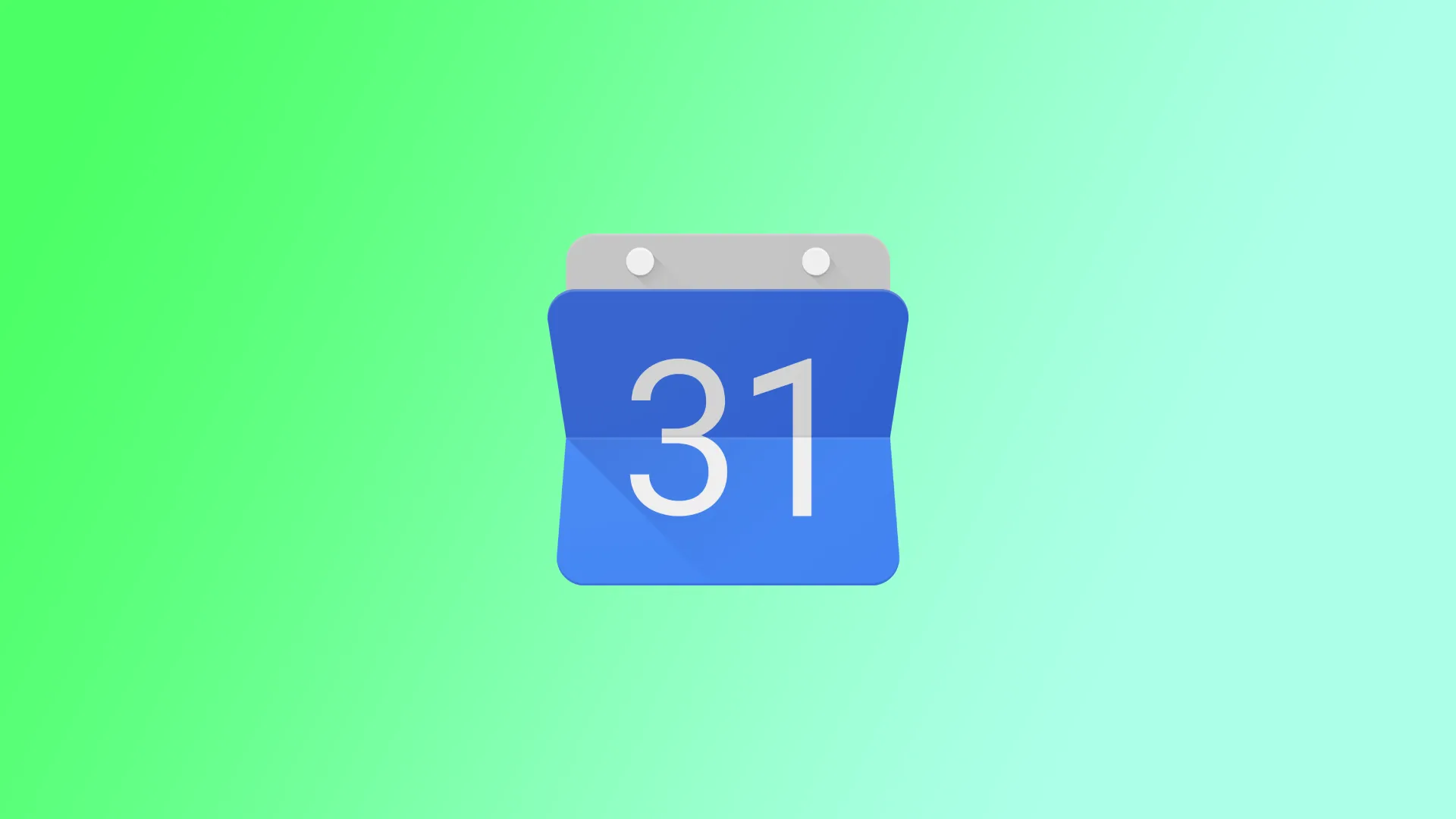Setarea orelor de lucru în Google Calendar este utilă pentru oricine dorește să își gestioneze timpul mai eficient și să evite conflictele de programări. Google Calendar vă permite să setați orele de lucru pe baza programului dvs., iar aceste ore apar ca intervale de timp albastre în calendar. În mod implicit, Google Calendar presupune că lucrați de la 9:00 la 17:00 de luni până vineri. Cu toate acestea, vă puteți ajusta orele de lucru destul de ușor.
Pe lângă acestea, există și alte opțiuni pentru a optimiza Google Calendar pentru programul dvs. Puteți seta în Google Calendar ora la care sunteți plecat de la birou. Astfel încât să nu fiți deranjat pentru chestiuni de serviciu.
Cum se activează orele de lucru în Google Calendar?
Înainte de a configura orele de lucru în Google Calendar, trebuie să vă asigurați că contul dvs. este creat într-o organizație la locul de muncă sau la școală. Adică, contul dvs. trebuie să fie pentru muncă sau pentru afaceri. Pentru un cont Google personal, această funcție nu este disponibilă. Pentru a activa orele de lucru în Google Calendar, trebuie să urmați acești pași:
- Deschideți Google Calendar.
- Dați clic pe pictograma cu unelte din colțul din dreapta sus al ecranului.
- Selectați „Settings” (Setări) din meniul derulant.
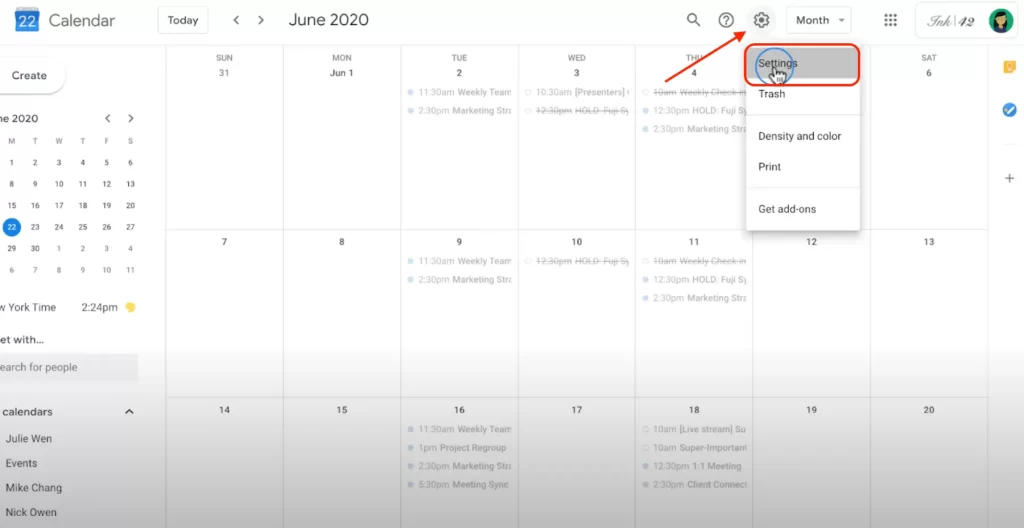
- Derulați în jos până la secțiunea „Ore de lucru„.
- Selectați zilele din săptămână în care lucrați.
- Specificați orele de început și de sfârșit pentru fiecare zi.
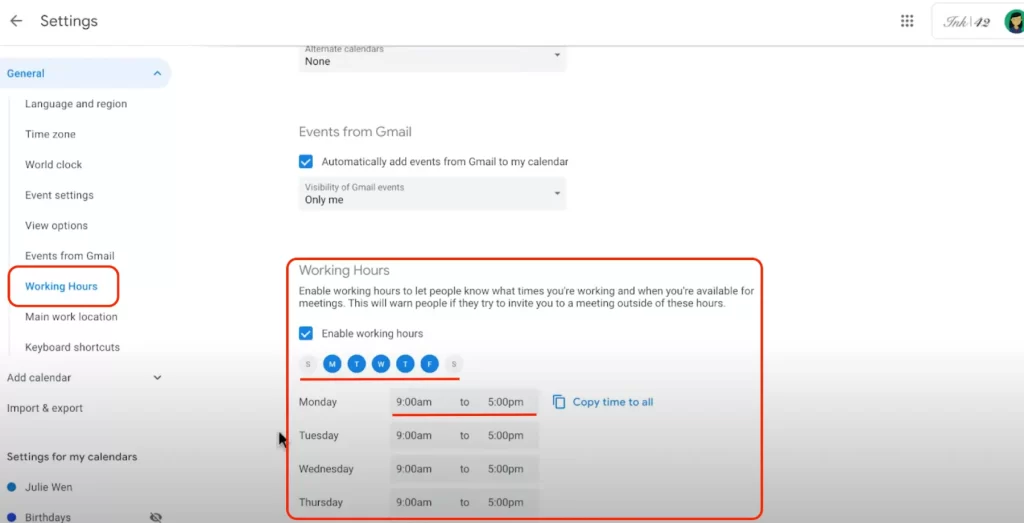
După ce o selectați, toate modificările vor fi aplicate. După activarea orelor de lucru în Google Calendar, intervalele de timp corespunzătoare orelor dvs. de lucru vor apărea ca blocuri albastre în calendar.
Cum să apari în Google Calendar atunci când ești plecat de la birou?
Funcția de eveniment „în afara biroului” sau „vacanță” din Google Calendar este utilă pentru a indica celorlalți că nu veți fi disponibil într-o anumită perioadă de timp. Acest lucru este util mai ales dacă lucrați într-o echipă sau cu clienții, deoarece îi poate împiedica pe ceilalți să programeze întâlniri sau sarcini în timpul absenței dvs. Dacă setați un eveniment „out of office” sau „vacation” (în afara biroului), îi puteți anunța pe ceilalți că nu veți fi disponibil în acel moment și puteți evita confuziile sau ratarea unor termene limită. Pentru a face acest lucru, trebuie să urmați acești pași:
- Deschideți Google Calendar.
- Faceți clic pe ziua în care intenționați să lipsiți de la birou.
- Faceți clic pe butonul „+ Create” (+ Creați) pentru a crea un nou eveniment.
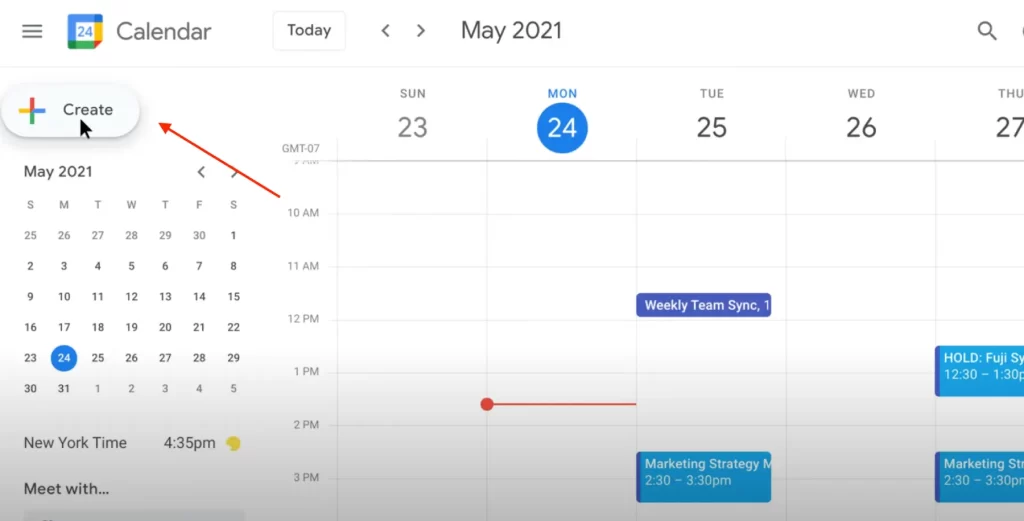
- Selectați secțiunea „Out of Office”.
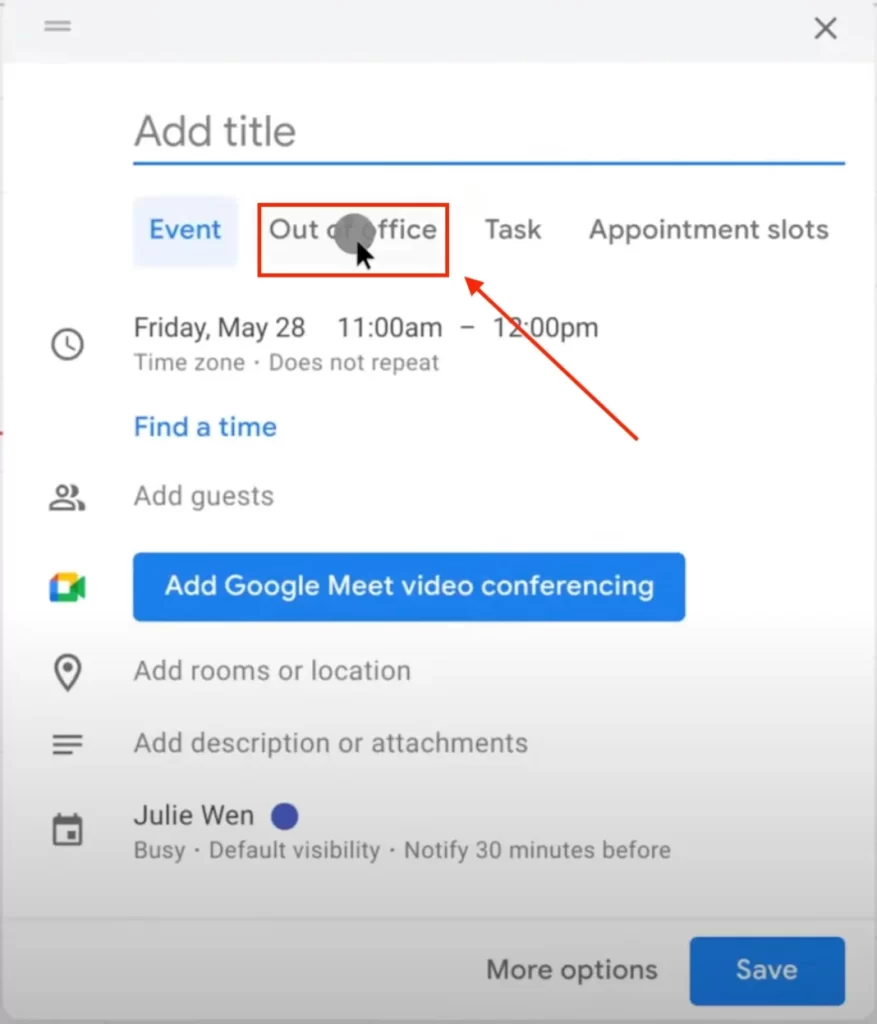
- Selectați orele de început și de sfârșit pentru evenimentul dvs.
- În secțiunea „Detaliile evenimentului”, puteți adăuga orice informații suplimentare despre absența dumneavoastră, cum ar fi motivul absenței sau persoana de contact.
- Faceți clic pe „Save” (Salvare) pentru a crea evenimentul.
După acești pași, modificările vor fi aplicate automat. Și astfel, această funcție vă poate ajuta să vă gestionați mai eficient timpul, permițându-vă să vă luați liber fără să vă faceți griji cu privire la sarcinile legate de muncă sau la pauze.
De ce nu puteți seta orele de lucru în Google Calendar?
Setarea orelor de lucru în Google Calendar poate să nu funcționeze pentru utilizatorii personali, deoarece această funcție este disponibilă numai pentru utilizatorii care au un cont Google Workspace (cunoscut anterior sub numele de G Suite). Google Workspace este un serviciu plătit care oferă organizațiilor instrumente de afaceri și de productivitate, inclusiv Gmail, Google Drive și Google Calendar.
Funcția Spațiu de lucru din Google Calendar este concepută special pentru utilizatorii din mediul de afaceri, pentru a-i ajuta să își gestioneze programul și să prevină conflictele de programări cu alți membri ai echipei.
În timp ce utilizatorii personali pot utiliza în continuare Google Calendar pentru a-și gestiona programul și a crea evenimente, aceștia nu au la dispoziție funcția de timp de lucru.
Dacă aveți nevoie să vă gestionați programul sau să vă stabiliți limite de timp, puteți crea evenimente în Google Calendar și să le marcați ca fiind „ocupat” pentru a indica faptul că nu sunteți disponibil în acel moment.